【IPMI命令行工具】:AST2400深入使用指南(掌握命令行工具,提升AST2400的管理灵活性)
发布时间: 2024-12-22 15:02:59 阅读量: 27 订阅数: 12 


IPMI Management Utilities:使用通用软件工具管理和解释IPMI系统-开源
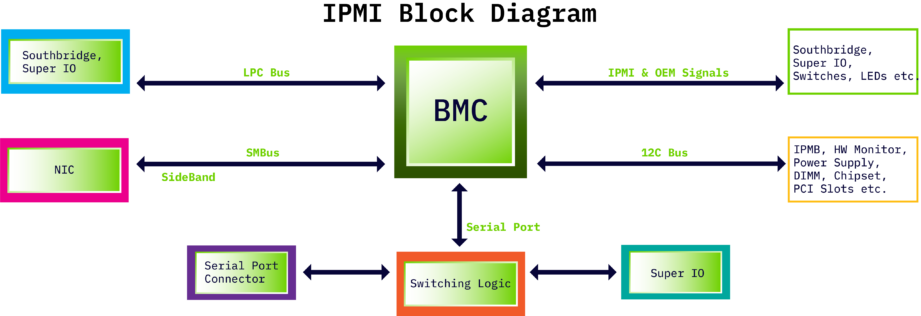
# 摘要
IPMI(Intelligent Platform Management Interface)命令行工具是服务器硬件管理和监控的重要技术,提供远程管理功能和故障排除能力。本文全面概述了IPMI命令行工具的安装、配置以及基础操作,特别强调了其在远程管理和自动化脚本编写中的应用。同时,讨论了如何通过IPMI工具实现硬件监控、事件日志管理以及安全性增强。文章进一步深入到故障排查和性能优化,并对IPMI技术的最新发展及其在现代数据中心的应用趋势进行了展望。通过本文,读者将能够掌握IPMI命令行工具的有效使用,并在实际工作中应用其高级功能,以提升服务器管理的效率和安全性。
# 关键字
IPMI;命令行工具;远程管理;故障排查;性能优化;硬件监控
参考资源链接:[ASPEED AST2400 BMC 应用设计指南](https://wenku.csdn.net/doc/310prfuw4g?spm=1055.2635.3001.10343)
# 1. IPMI命令行工具概述
IPMI(Intelligent Platform Management Interface)是一种硬件级的监控和管理接口标准,旨在为服务器系统提供远程管理能力。它允许系统管理员执行各种底层硬件管理任务,如监控温度、电压、风扇转速,以及进行电源控制,而无需操作系统介入。本章将对IPMI命令行工具进行简要介绍,为读者铺垫基础知识,以便深入理解其后的高级操作和应用。
## 1.1 IPMI的历史背景与应用价值
IPMI最初由Intel、Dell、HP和NEC四家公司联合开发,目的在于统一服务器的管理接口,提高硬件级别的监控和控制能力。它的主要应用价值在于提供了一种标准化的方法,用于管理处于关机、故障或无操作系统状态下的服务器。这使得远程管理服务器成为可能,极大增强了数据中心的可维护性和可用性。
## 1.2 IPMI的组成结构
IPMI技术体系包含多个组件,关键部分包括BMC(Baseboard Management Controller),它是一个微控制器,管理所有与平台相关的操作,并通过IPMB(Intelligent Platform Management Bus)与其他管理模块通信。此外,还包含了MC(Management Controller)、SEL(System Event Log)、RMCP(Remote Management Control Protocol)等关键元素,它们共同确保了IPMI系统的高效运作。
## 1.3 IPMI的通信协议与数据格式
IPMI通信协议定义了数据传输的方式和格式,确保了不同厂商和型号的服务器之间能够互联互通。IPMI使用了基于TCP/IP的网络传输协议,例如RMCP(Remote Management Control Protocol)和IPMI over LAN,以及串行通信方式。数据格式通常包括命令请求和响应,这些命令请求和响应遵循特定的命令编码和数据格式规范,使得IPMI工具能够发送指令并解析返回的数据。
# 2. IPMI命令行工具基础操作
## 2.1 安装与配置IPMI工具
### 2.1.1 选择合适的IPMI版本
IPMI(Intelligent Platform Management Interface)是一种标准化硬件管理接口,广泛用于服务器的远程监控和管理。在进行IPMI工具的选择时,首要考虑的是平台兼容性。例如,基于不同芯片组的主板可能需要特定版本的IPMI工具来获取最佳支持。
- **版本选择原则**:
- **硬件兼容性**:确认你的服务器硬件支持的IPMI版本。例如,Intel的服务器主板普遍支持v1.5、v2.0和v2.1版本。
- **功能需求**:新的IPMI版本通常包含更多的功能和更少的漏洞。如果你需要最新的功能,如IPMI 2.0的远程控制台功能,那么应选择此版本或更新的版本。
- **安全更新**:随着安全威胁的不断演变,新的版本可能包含增强的安全措施。检查安全补丁的历史记录,优先选择经过充分安全测试的版本。
### 2.1.2 在不同操作系统上安装IPMI工具
IPMI工具可以在多种操作系统上安装,包括Windows、Linux和FreeBSD。每个平台的安装步骤略有不同,但通常都包括从官方网站下载安装包和执行安装命令。
- **在Linux系统安装**:
- **下载安装包**:访问IPMI官方网站或使用包管理器如`apt`、`yum`等获取IPMI工具的Linux版本。
- **安装命令**:以Ubuntu为例,使用如下命令安装IPMI工具包:
```bash
sudo apt-get update
sudo apt-get install ipmitool
```
- **配置和验证**:安装后通常需要进行配置,如设定权限和网络信息。使用`ipmitool lan print`命令可以验证IPMI工具是否正确安装并可以工作。
- **在Windows系统安装**:
- **下载安装包**:从IPMI官方网站或其它可信赖的来源下载Windows版本的安装包。
- **执行安装程序**:双击下载的安装文件,遵循向导完成安装。
- **配置和验证**:安装完成后,通过系统托盘中的图标或命令行使用`ipmitool -V`来验证安装。
## 2.2 IPMI命令行基础
### 2.2.1 IPMI命令行工具的命令结构
IPMI命令行工具(如`ipmitool`)使用一种标准化的命令结构,允许用户通过命令行接口执行多种系统管理任务。
- **命令结构**:
- **命令格式**:`ipmitool [options] <command> [arguments]`
- **选项**:提供诸如指定IPMI接口、用户权限等级等功能的参数。
- **命令**:如`chassis`、`sensor`、`sdr`等,用于执行不同的管理操作。
- **参数**:传递给命令的具体数据,如通道号、设备ID等。
### 2.2.2 常用IPMI命令解析
- **`chassis power status`**:用于获取当前系统的电源状态。
```bash
ipmitool chassis power status
```
- **输出解释**:此命令执行后将显示系统电源是开启还是关闭。
- **`sensor get`**:用于获取传感器的详细信息。
```bash
ipmitool sensor get
```
- **输出解释**:列出所有传感器的名称、当前状态、读数和阈值,可以用于监控温度、电压等关键参数。
## 2.3 IPMI基础功能实现
### 2.3.1 硬件监控和报警
IPMI工具提供了一系列用于硬件监控和报警的命令,帮助管理员实时了解服务器硬件状态,及时发现并处理潜在问题。
- **监控命令**:
- **`sdr elist`**:列出所有传感器数据记录器(SDR)的条目。
- **`sdr`**:显示传感器的当前读数。
### 2.3.2 事件日志的查看和管理
事件日志记录了系统发生的重要事件,包括硬件问题、系统错误等信息。通过IPMI工具,可以查看和管理这些事件日志。
- **查看事件日志**:
- **`sel list`**:列出事件日志条目。
- **`sel clear`**:清除事件日志。
## 2.3.3 配置IPMI事件通知
IPMI允许配置通过SNMP、电子邮件等方式发送特定事件的通知。
- **配置事件通知**:
- **`ipmitool -I lanplus -H [IP地址] -U [用户名] -P [密码] event filter set [过滤参数]`**:此命令用于设置事件通知的过滤器。
### 2.3.4 实施系统健康检查
- **健康检查命令**:
- **`ipmitool sel elist`**:查看事件日志并进行健康检查。
- **`ipmitool sdr elist`**:列出所有传感器信息,用于诊断硬件健康状态。
### 2.3.5 监视系统的电源状态
- **监控电源**:
- **`ipmitool powe
0
0






